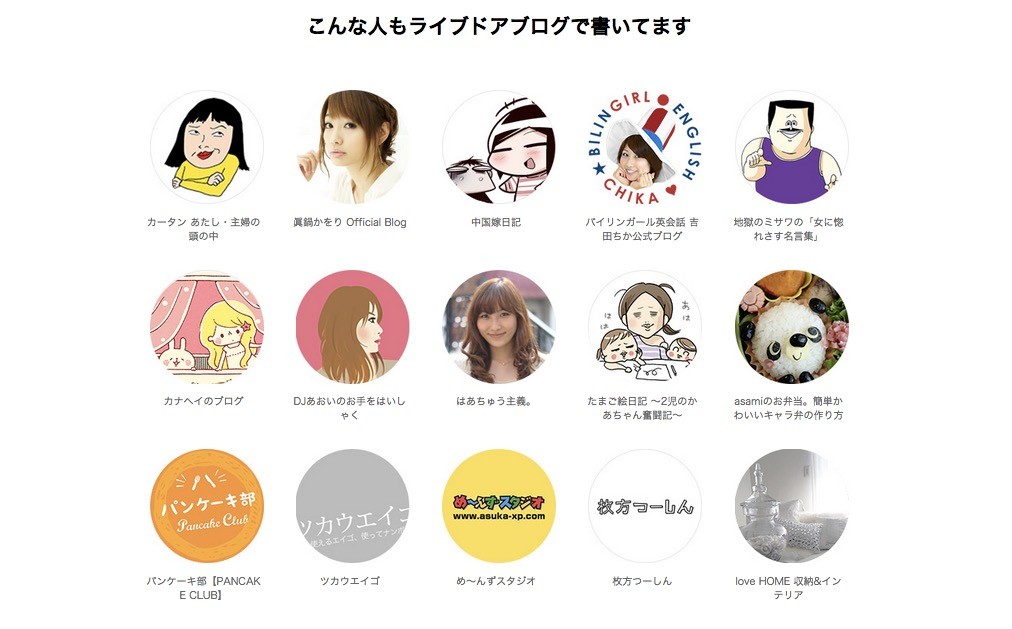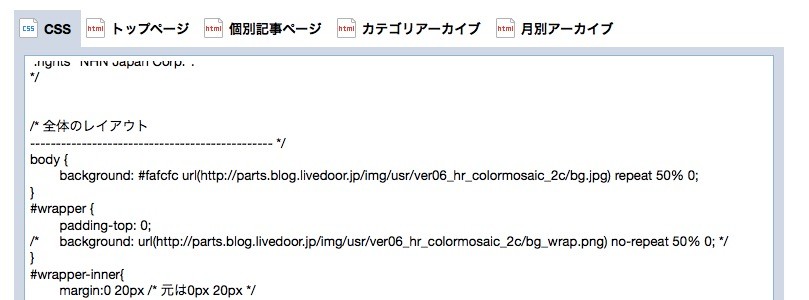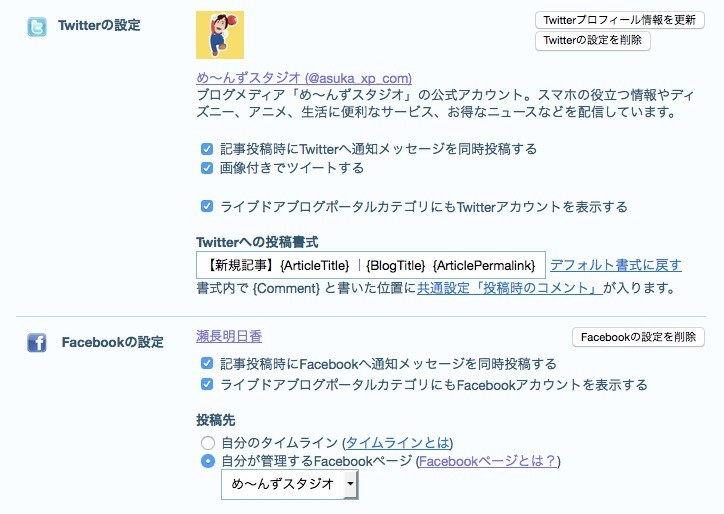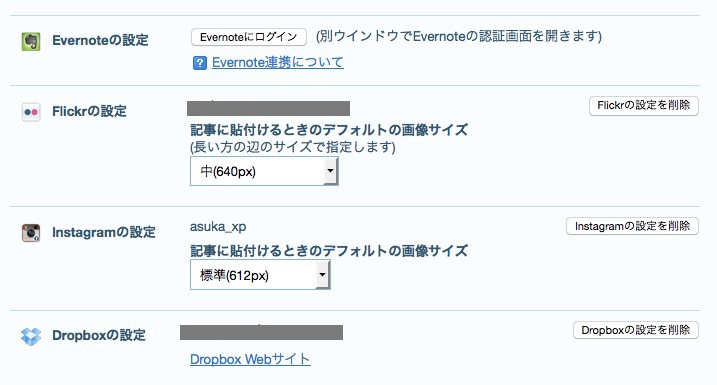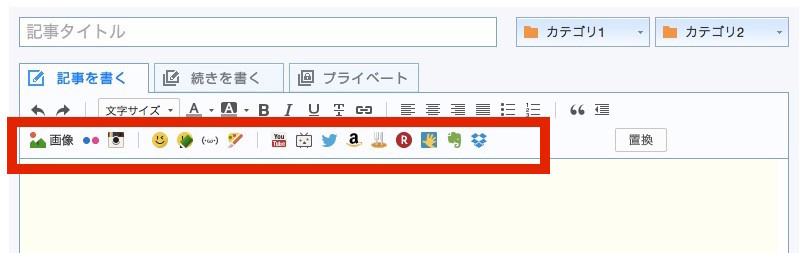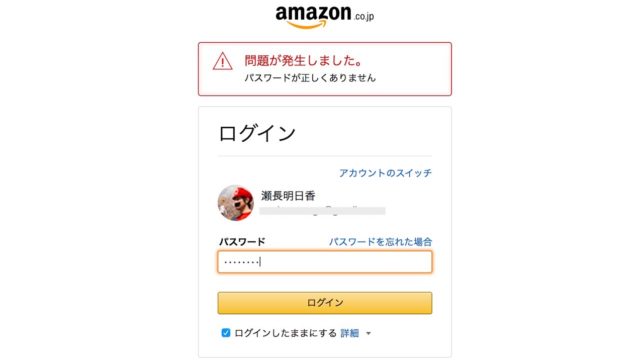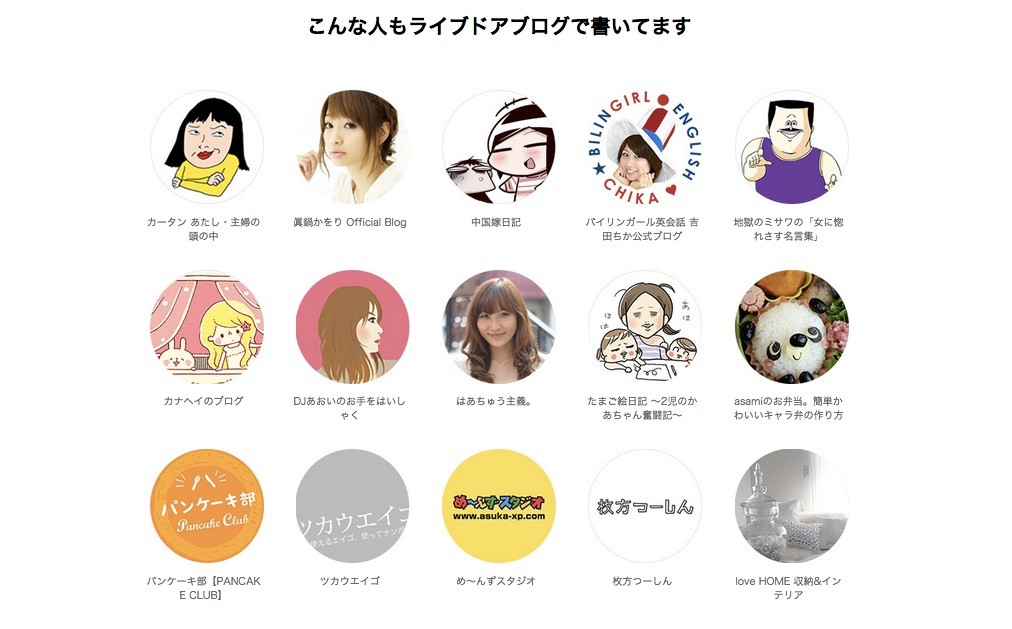
ライブドアブログが大革命を起こし、これまで有料版でしか使えなかったさまざまな機能を無料で提供するという「完全無料宣言」を発動しました。
パソコン版のページで表示されていたライブドア独自の広告の廃止、ライブドアブログロゴの非表示、独自ドメインの利用可、スマホに広告を自分で設置できるなど、非常に多くの便利機能が無料で開放されることになったのです!これらは2015年5月1日より実施されます。
ありがたいことに、ライブドアブログの完全無料宣言ページには当め~んずスタジオのロゴも挙げていただきまして、これは紹介しないといけないな~と思い、せっかくなのでライブドアブログを7年以上使っている僕がいろいろ解説したいと思います!
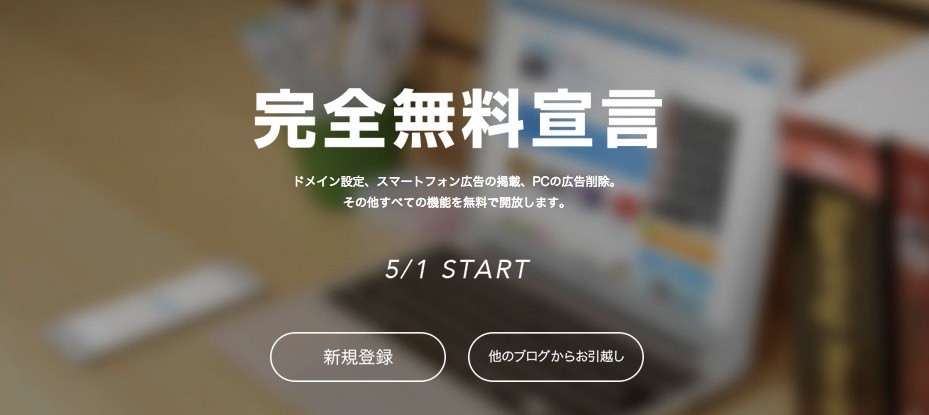
【更新】2019年3月にライブドアブログからWordPressへと移行しました
Googleアナリティクスはコード不要!
もともとライブドアブログには高性能なアクセス解析ツールが無料で使えまして、どんなキーワードで検索されているか、どこからアクセスが来ているかなどを簡単に見ることができます。
もちろん、Googleのアクセス解析ツール「Google Analytics」を利用している人であればライブドアブログでもGoogle Analyticsを使えます。
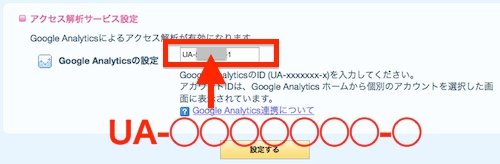
ライブドアブログでGoogle Analyticsを使うには以下の方法を参照してください。超簡単に設置が完了します。
関連:Google Analyticsってlivedoor Blogで超簡単に使える!けど、一応その方法を解説しておきます
独自ドメインが使える
他社ブログでは独自ドメインが使えないところもあるようですが、ライブドアブログではずいぶん前から利用可能です。
このブログは以前、「https://asuka-xp.com/」というURLだったのですが、2014年4月に独自ドメイン「https://www.asuka-xp.com/」に変更しています。
電話電話を変えずに乗り換えができる携帯電話のMNPのように、独自ドメインにしておくとブログのURLを変えずにサーバーやブログサービスの移転が可能です。現在、他社サービスを使っていてかつ独自ドメインを使っているのであれば、そのままURLを変えずにライブドアブログに移転できるわけです。
ちなみに、ライブドアブログはURL転送(リダイレクト)も可能。ブログ内での転送もでき、ある記事にアクセスしてきたら別の記事に飛ばすことができます。また、間違って古いURLに来た人を新しいURLへ誘導できるので素晴らしいです。
関連:ライブドアブログでA→BへURLを転送させる方法(別ドメインへのリダイレクト)
これまでライブドアブログでは有料会員でしか独自ドメインを設定できませんでしたが、2015年5月1日からは誰でも独自ドメインを設定することが可能になります。
※独自ドメインはお名前.comなどで自分で取得する必要があります。
関連:誕生日の前日にWindows XPが終了したのでlivedoorBlogを独自ドメインにした
「◯◯.blog.jp」ドメインが無料でゲットできる
独自ドメインが難しいという人は◯◯.blog.jpのドメインで自分のブログURLを取得しましょう。◯◯.blog.jpのドメインが使えるのはライブドアブログだけです。◯◯の部分には好きなアルファベットや数字を入れられ、ライブドアではこれを無料で提供しています。
僕は「モンハンネタブログ」というサブブログを持っていまして(ぜんぜん更新していないw)、申し込みが始まった当時に速攻で申し込んだため「monhan.blog.jp」というURLを取得することができました。
関連:急げ!無料で「◯◯.blog.jp」のドメインをゲットできるので「モンハンブログジェーピー」を取得してみた
PC版ページでは広告がゼロに!
これまでライブドアブログの無料版ではページの何箇所かに広告が表示されていました。有料プランにすることでこれらの広告を消すことができたんですね。5月1日からはこの広告を一切表示しないようにできます。
Google AdSenseやAmazon、楽天などの広告を貼って、自分の報酬にできますし、アフィリエイトももちろん可能です。
スマホ版ページについてはライブドアブログ側の収益になる広告が表示されるのは変更ありませんが、自分でもGoogle AdSenseやnend、その他のアフィリエイト広告を貼ることができ、それは自分の報酬になります。
デザイン変更も自由!CSSやHTMLをカスタマイズできる
HTMLやCSSが好き勝手いじれます。JavaScript、jQueryとかも使えますので、Webデザインのスキルがある人は自由にカスタマイズして、オリジナルデザインのブログを作れちゃいます。
変更可能なのは、トップページ、記事ごとのページ、アーカイブページ、月ごとのアーカイブページの4つです。
また、スマホ用デザインとガラケー用デザインではHTMLやCSSの変更ができません。テンプレートを選んだり、パーツの組み合わせでデザインを変更可能。フリーパーツを使うことで、一部HTMLやJavaScriptの記述は可能です。
関連記事や人気ランキングの表示などはブログパーツが用意されています。独自タグが多数あり、こいつのパラメータをいじることでブログパーツのデザインや表示数を細かく変更もでき、非常にありがたいです。
関連:ブログのサイドバーにスクロールで追いかけてくる広告を設置する方法
自分でメンテナンスが不要!アクセス殺到でも落ちない
安いレンタルサーバーを借りて自分でブログシステムを入れて使っていると、頻繁に行われるアップデートに対応したり、いきなり使えなくなるプラグインに頭を悩まされることがあること思います。ライブドアブログならすべてライブドアブログの優秀な(本当に優秀)エンジニアさんたちが管理・対応してくれているので、ユーザーはノータッチで何も心配せず安心して使うことができます。
また、ブログに書いた飲食店や商品がテレビや大手ニュースサイトで紹介されると、検索やSNSを通じてリアルタイムで数百人・数千人のアクセスがあることがあります。ショボいサーバーだとすぐに落ちてブログが表示できなくなり、見に来てくれた読者さんたちをガッカリさせることになりますが、ライブドアブログは数千ものアクセスが集中しても全く問題ありません。
実際、このブログではリアルタイムで2,000以上の同時アクセスが来た際、落ちずにページを表示することができていましたよ。この快適な環境が5月1日から無料になっちゃうんですからすごい。
スマホからももちろん投稿・編集できる
iPhone・Android用のブログアプリ(無料)もあり、スマホから気軽に記事を投稿したり、再編集できます。
→ livedoor Blogアプリ(Android版はこちら)
また、iPhoneで簡単にブログ記事を投稿・編集できる「するぷろ for iOS」(¥600)も対応しているほか、Macアプリの「MarsEdit(マーズエディット)」(¥4,800)からの記事投稿にも対応しているので、MarsEditに慣れている人でも安心です。
予約投稿や外部サービスとの連携もバッチリ
ブログの更新は日時を指定して予約投稿が可能。この記事は明日公開しよう、ってときに便利です。
また、TwitterやFacebookのアカウントを設定しておけば、ブログ更新のお知らせをコメントとアイキャッチ画像付きでTwitterやFacebookに流すことが可能です。あらかじめ定型文を設定できるほか、毎回のブログ更新ごとにお知らせコメントを変更したり、SNSへの投稿そのもののオン・オフも選べます。
ブログを書くときに便利なのが画像の挿入が楽だということ。
Instagram、Flickr、Evernote、Dropboxと連携でき、各サービスにアップ済みの画像や写真をライブドアブログの投稿画面で確認しながら挿入可能です。毎回貼り付けたいサイズが決まっているのなら、あらかじめサイズを指定しておくと便利ですよ。
YouTubeやニコニコ動画、Twitterの投稿などもその場でキーワードやURLを検索して貼り付けることができます!
まとめ
時間をかけて思い出せばまだまだ良い点はたくさん挙がるはずですが、とりあえずこんなところで。このように、ライブドアブログではサーバーを心配することもないし、ブログを更新するための素晴らしい環境が山ほど整っているんですね。
今まで、こういう機能があったら便利なのになぁ~、ここを直してほしいなぁ~、という箇所は積極的に連絡し、ずいぶん対応していただきました。本当にライブドアブログのスタッフさんはユーザー目線に立って運営してくれていますし、素早く行動してくれるので気持ちいいんですよ。
僕がライブドアブログを使い続けている理由として、ブログを書くことだけに集中できるのが最大のポイントだと思っています。あとは手を動かして書くのみ!書き続けろ!です。
関連:Google Analyticsってlivedoor Blogで超簡単に使える!けど、一応その方法を解説しておきます
関連:誕生日の前日にWindows XPが終了したのでlivedoorBlogを独自ドメインにした
関連:急げ!無料で「◯◯.blog.jp」のドメインをゲットできるので「モンハンブログジェーピー」を取得してみた
関連:ブログのサイドバーにスクロールで追いかけてくる広告を設置する方法
関連:ライブドアブログでA→BへURLを転送させる方法(別ドメインへのリダイレクト)